Vous essayez de convertir exFAT en NTFS/FAT32 à l'aide de l'invite de commande (CMD) et vous obtenez un avertissement « CONVERT n’est pas disponible pour EXFAT lecteurs » ? Comment résoudre ce problème ? Lisez cet article pour trouver la solution.

Bonjour, j'ai une clé USB de 64 Go formatée avec le système de fichiers exFAT, et j'ai besoin de la convertir en NTFS car mon ordinateur ne reconnaît pas du tout la clé USB, il me demande de la formater à chaque fois que je la branche. Comment convertir exFAT en NTFS ? Quelqu'un m'a suggéré d'utiliser CMD pour convertir exFAT en NTFS, la commande est convert d: /fs:ntfs. J'ai essayé et j'ai obtenu un message d'erreur « CONVERT n’est pas disponible pour EXFAT lecteurs ». Quelqu'un a des idées ? Merci.
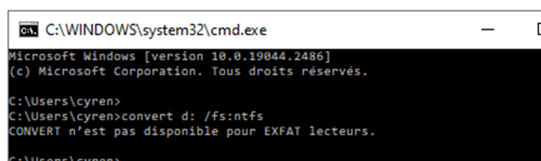
La raison pour laquelle vous avez obtenu le message d'erreur est que l'invite de commande (CMD) n'est disponible que pour convertir des partitions FAT32 en NTFS. Autrement dit, l'invite de commande ne permet pas de convertir une partition de NTFS en FAT32, exFAT en NTFS ou RAW en NTFS. Par conséquent, vous obtiendrez le message indiquant que vous ne pouvez pas convertir exFAT en NTFS en utilisant cmd.
De plus, vous obtiendrez le message suivant lorsque vous essayez de convertir NTFS en FAT32 ou de convertir RAW en NTFS à l'aide de l'invite de commande :
CONVERT n'est pas disponible pour NTFS lecteurs
CONVERT n'est pas disponible pour RAW lecteurs
Afin de convertir correctement et efficacement exFAT en NTFS sous Windows 7/8/10, essayez le meilleur logiciel de partitionnement de disque gratuit - AOMEI Partition Assistant Standard. Il vous permet de formater exFAT en NTFS/FAT32, de convertir NTFS en FAT32 et de convertir FAT32 en NTFS sans perte de données, quelle que soit la capacité du disque dur externe. Nous vous guiderons étape par étape sur la façon de formater une clé USB exFAT en NTFS facilement :
Étape 1: Tout d'abord, téléchargez AOMEI Partition Assistant Standard, installez-le et lancez-le.
Étape 2: Cliquez avec le bouton droit sur la clé USB exFAT ou la carte SD, puis choisissez Formater la partition.

Étape 3: Sélectionnez NTFS comme système de fichiers pour la clé USB ou la carte SD de type exFAT. Vous pouvez modifier le nom de partition et la taille de cluster si nécessaire. Cliquez sur OK pour continuer.
Étape 4: Cliquez sur Appliquer dans le coin supérieur gauche pour confirmer l'opération de conversion d'exFAT en NTFS.
Quelques secondes plus tard, l'opération sera terminée. Si votre disque dur externe, votre clé USB ou votre carte SD est formaté en FAT32 et que vous souhaitez le convertir en NTFS, essayez la fonction Convertir en NTFS.
Dans cet article, nous avons expliqué pourquoi le problème « CONVERT n’est pas disponible pour EXFAT lecteurs » se produit et partagé un outil puissant pour vous aider à convertir exFAT en NTFS. De plus, AOMEI Partition Assistant Standard vous permet de créer une deuxième partition sur une carte SD, de restaurer une carte SD à sa capacité totale, de retirer la protection en écriture d'une clé USB, etc. Par ailleurs, vous pouvez passer à la version Professional pour profiter de fonctionnalités plus avancées, telles que l'allocation d'espace libre d'une partition à une autre, la conversion d'une partition principale en une partition logique, etc.